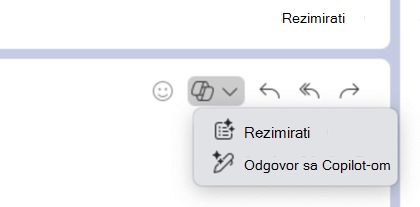Kreiranje bržih odgovora pomoću funkcije "Odgovori pomoću funklcije Copilot u programu Outlook za Mac
Primenjuje se na
Napomena: Funkcija Copilot u programu Outlook je dostupan samo u najnovijoj verziji Outlook za Mac. Zastarela verzija programa Outlook nije podržana. Pogledajte Outlook za Mac računare.
Funkcija Copilot u programu Outlook da dajete predloge i da grubu radnu verziju ili prikaz strukture pretvorite u punu e-poruku kako biste proveli manje vremena u komunikaciji putem e-pošte.
-
U programu Outlook za Mac, odaberite poruku sa liste poruka.
-
Izaberite Copilot ikonu
-
Odaberite opciju za odgovor ili kreirajte sopstveni.
-
Da biste promenili ton i dužinu odgovora:
-
Izaberite stavku Direktno da biste videli listu opcija za ton.
-
Izaberite stavku Kratko da biste promenili dužinu.
-
-
Odaberite strelicu za generisanje da biste kreirali radnu verziju.
-
Izaberite stavku Umetni da biste dodali Copilot izlaz za e-poštu.
Saznajte više
Rezimiranje niti e-pošte pomoću usluge Copilot u programu Outlook
Podučavanje e-poštom pomoću funkcije Copilot u programu Outlook